(第十章) 微軟 Azure 速戰速決:教你單一帳戶 (SSO) 登入所有 Azure 應用
使用者登入到 Azure AD 後,其實還可以使用 Microsoft 預先選擇好的應用,這個應用裡面有很多不同廠商的應用,例如有 Microsoft 自家Office 365 雲端服務;社交網絡 Facebook 和 Twitter;雲端同步檔案服務 Box 和 Dropbox 等等,管理員可以指派那位使用者在應用上作單一登入 (Single Sign On),使用者只記著單一 Azure AD 登入資料便可登入所有應用,筆者會在這裡教大家單一登入 Facebook 的應用。
Step 1:大家在 Azure AD 內選擇上方【應用程式】,然後按下方【加入】按鈕。
Step 2:接著按【從組件庫中新增應用程式】。
Step 3:在組件庫內選擇左方【社交】,跟著選擇【Facebook】,然後按下方【剔號】按鈕。
Step 4:我們開始指派帳戶作單一登入,請按【指派帳戶】。
Step 5:我們以 David 帳戶作示範,然後按下方【指派】圖示。
Step 6:請選擇【我想要代表使用者輸入 Facebook 認證】;下方輸入使用者 Facebook 登入資料,然後按下方【剔號】按鈕。
Step 7:請在瀏覽器輸入【https://manage.windowsazure.com/】會來到 Azure 登入網頁,請登入 [email protected] 帳戶。
Step 8:接著在【應用程式】按入【Facebook】圖示。
Step 9:然後會成功自動登入 Facebook 帳戶,達成單一登入效果!
設定 Azure AD Application 單一登入並不是很困難,只要有該應用帳戶就能夠作單一登入。下一章即將會教大家如何在自己公司內利用 Azure VPN 連接 Azure Virtual Network。
(第一章) 微軟 Azure 速戰速決:兩分鐘部署 FTP/OpenCart 購物車 – 介紹篇
(第二章) 微軟 Azure 速戰速決:兩分鐘部署 FTP/OpenCart 購物車 – 免費申請篇
(第三章) 微軟 Azure 速戰速決:兩分鐘部署 FTP/OpenCart 購物車 – 建立 FTP
(第四章) 微軟 Azure 速戰速決:兩分鐘部署 FTP/OpenCart 購物車 – 快速部署 OpenCart
(第五章) 微軟 Azure 速戰速決:無須安裝軟件!RemoteApp 一按即用 Adobe Reader
(第六章) 微軟 Azure 速戰速決:不用 NAS 也能備份 – 制定回復服務 (1)
(第六章) 微軟 Azure 速戰速決:不用 NAS 也能備份 – 制定回復服務 (2)
(第六章) 微軟 Azure 速戰速決:不用 NAS 也能備份 – 制定回復服務 (3)
(第八章) 微軟 Azure 速戰速決:儲存體容器保存 .vhd 檔案
(第九章) 微軟 Azure 速戰速決:Win 10 登入 Azure AD 話咁易!(1)
(第九章) 微軟 Azure 速戰速決:Win 10 登入 Azure AD 話咁易! (2)
(第十章) 微軟 Azure 速戰速決:教你單一帳戶 (SSO) 登入所有 Azure 應用
(第十一章) 微軟 Azure 速戰速決:建立 Point to Site VPN 打開安全虛擬網絡通道 (1)
(第十一章) 微軟 Azure 速戰速決:建立 Point to Site VPN 打開安全虛擬網絡通道 (2)
(第十一章) 微軟 Azure 速戰速決:建立 Point to Site VPN 打開安全虛擬網絡通道 (3)
(第十一章) 微軟 Azure 速戰速決:建立 Point to Site VPN 打開安全虛擬網絡通道 (4)
(第十一章) 微軟 Azure 速戰速決:建立 Point to Site VPN 打開安全虛擬網絡通道 (5)

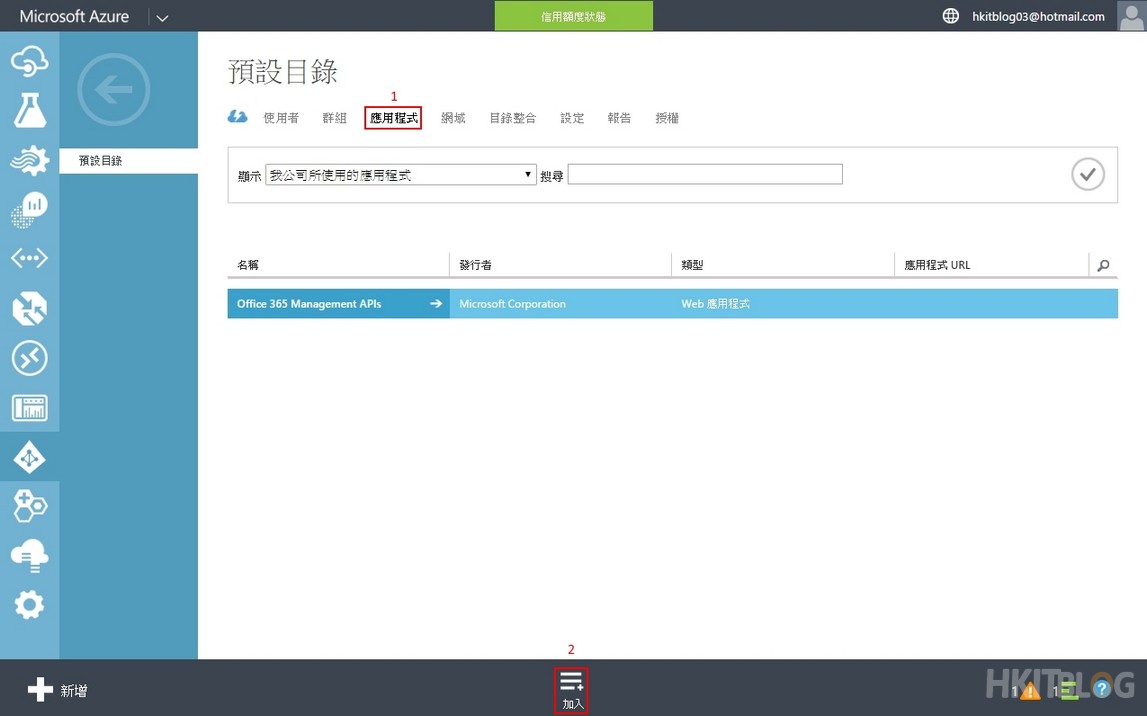
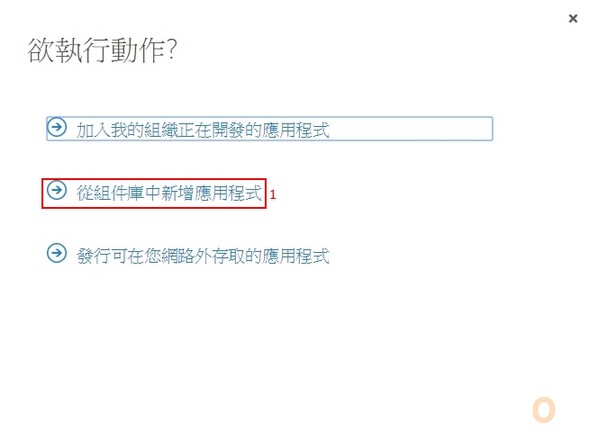
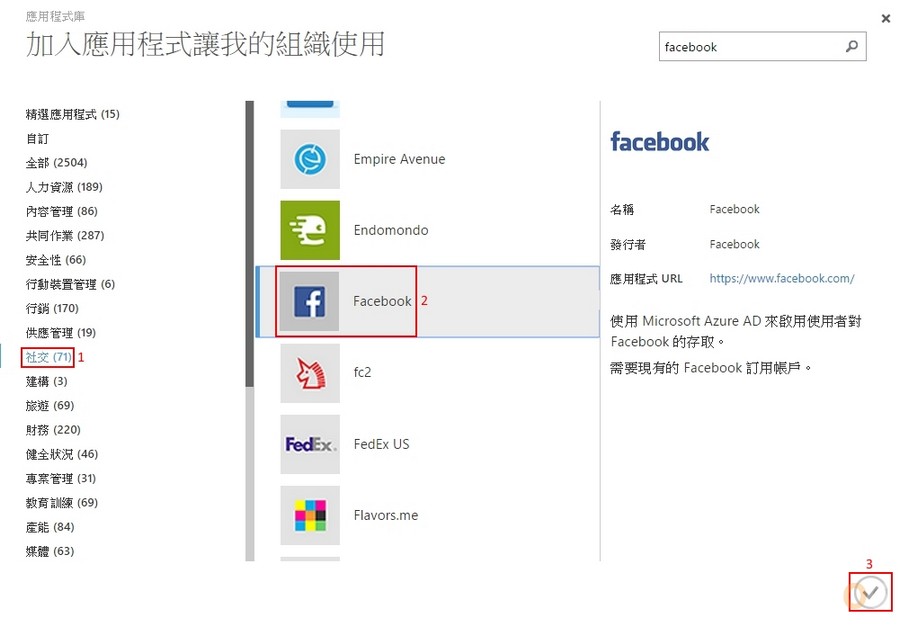
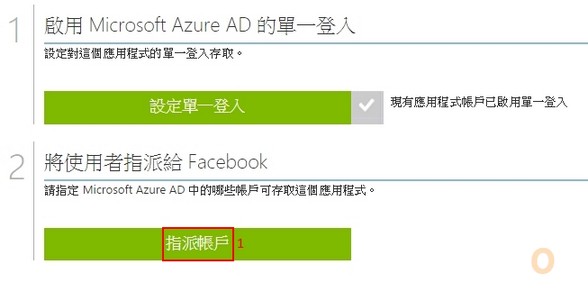
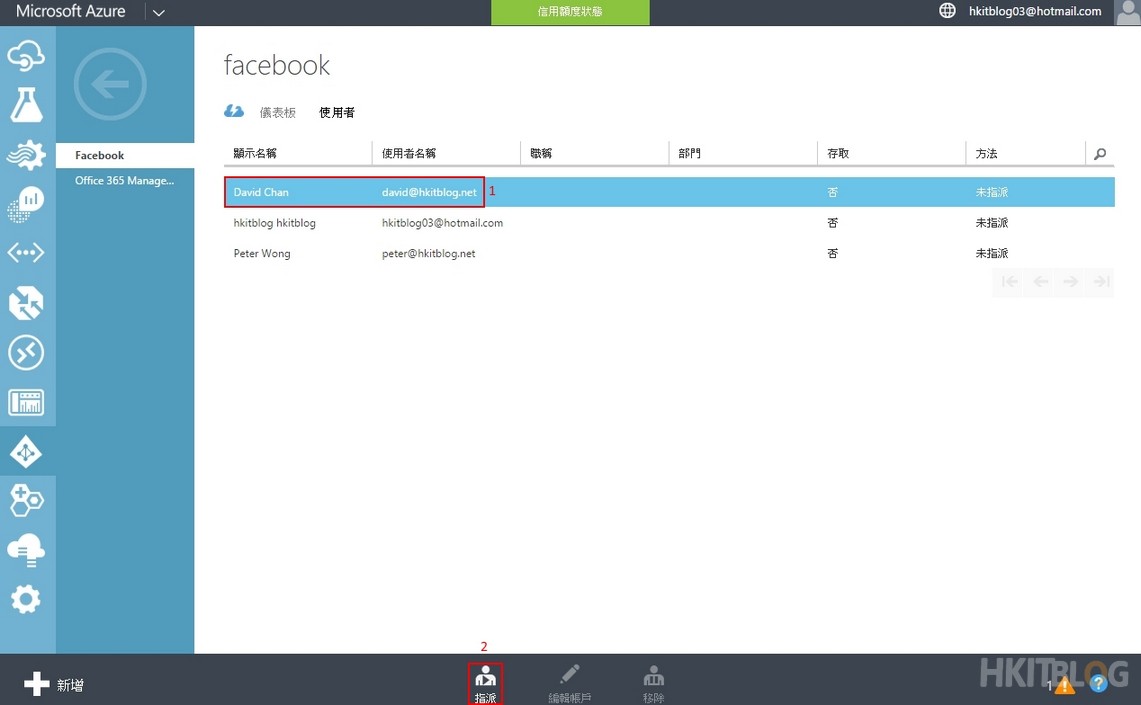
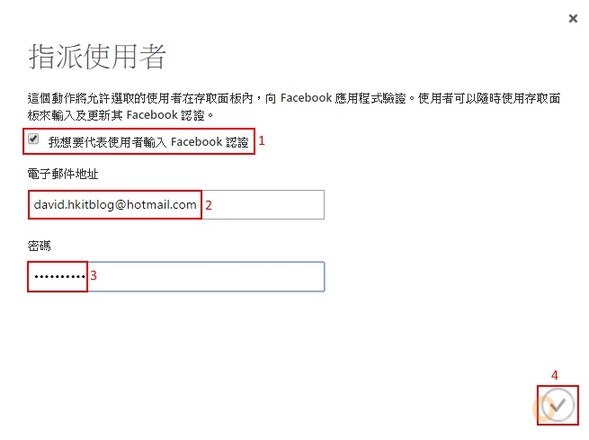
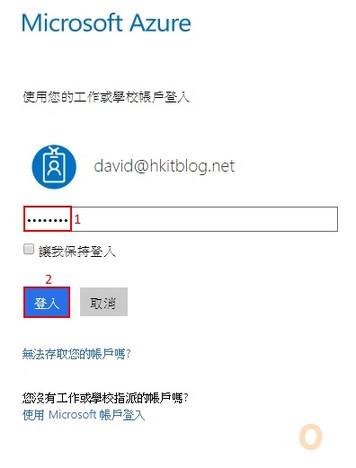

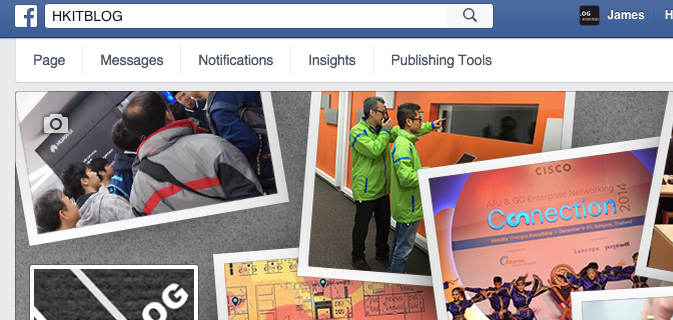
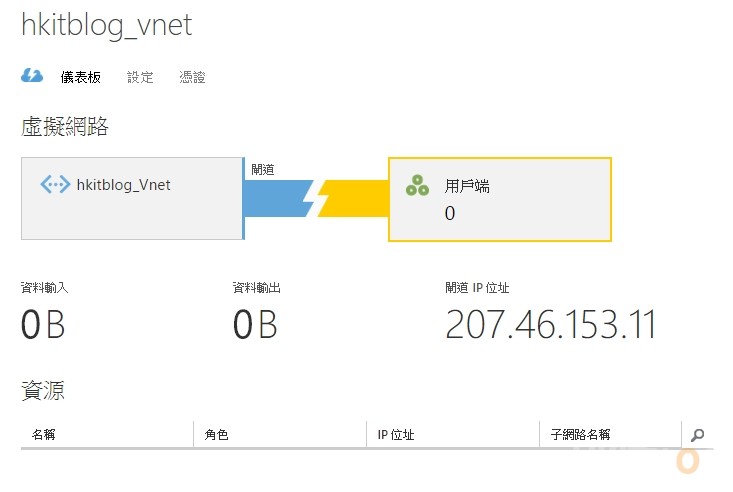
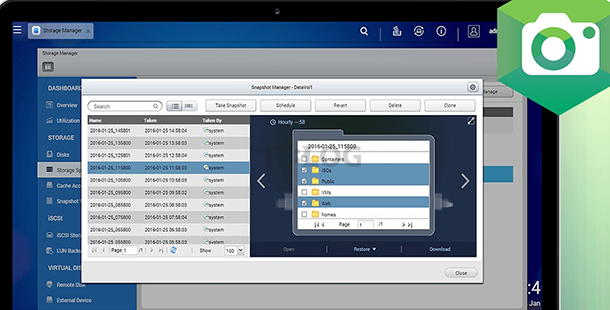
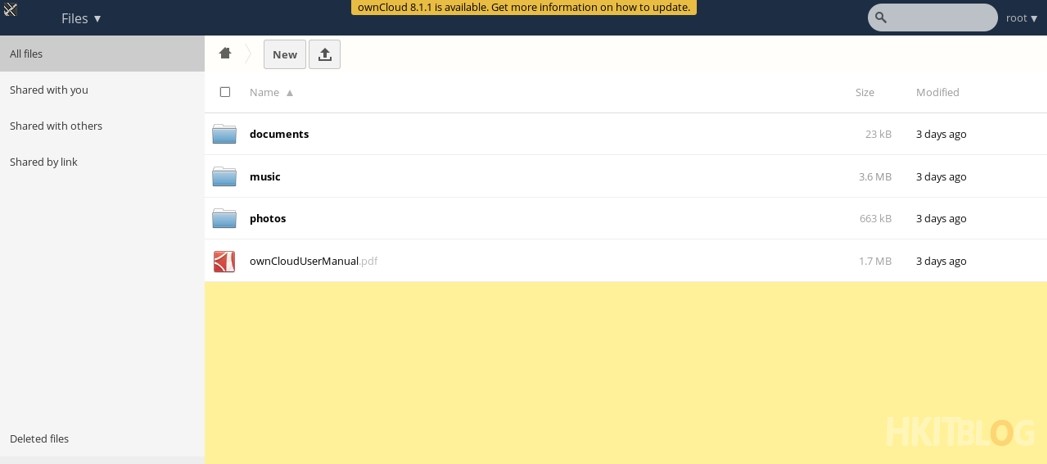



6 Responses
[…] (第十章) 微軟 Azure 速戰速決:教你單一帳戶 (SSO) 登入所有 Azure 應用 […]
[…] (第十章) 微軟 Azure 速戰速決:教你單一帳戶 (SSO) 登入所有 Azure 應用 […]
[…] (第十章) 微軟 Azure 速戰速決:教你單一帳戶 (SSO) 登入所有 Azure 應用 […]
[…] (第十章) 微軟 Azure 速戰速決:教你單一帳戶 (SSO) 登入所有 Azure 應用 […]
[…] (第十章) 微軟 Azure 速戰速決:教你單一帳戶 (SSO) 登入所有 Azure 應用 […]
[…] (第十章) 微軟 Azure 速戰速決:教你單一帳戶 (SSO) 登入所有 Azure 應用 […]